Osticket Active Directory(Ldap) Authentication


Merhaba arkadaşlar Bu makalemizde ;
Osticke sisteminde Ldap Eklentisinin kurulumunu yapacağız ve Active Directory ile entegrasyonunu sağlayarak AD kullanıcı hesaplarının Osticket üzerinde oturum açmalarını sağlayacağız.
Osticket Ldap eklentisinin Kurulumu
http://osticket.com/download adresine giderek “Authenticatin:Ldap and Active Directory” eklentisini indiriyoruz.

İndirmiş olduğumuz eklentiyi c:\xampp\htdocs\osticketFolder\include\plugins adresine giderek eklentilerimizi buraya atıyoruz.

Eklentilerimi install diyerek kuruyorum.

AD sunucumun Users and computer paneli ve ip bilgileri aşağıdaki gibi.

Ldap Plugin eklentisinin yapılandırılması
Ilk olarak ldap eklentisinin çalıştırılabilmesi için c:\xampp\php\php.ini dosyasını açıyoruz ve extension=php_ldap.dll dosyasının önündeki “;” işaretini kaldırarak açıklama satırından çıkartıp dosyayı kayıt ediyoruz.

Bu adımdan sonra Apache server stop edip tekrar start etmeniz gerekiyor ki bu değişikliği apache server algılasın.Ldap Pluginimizi açıyoruz ve aşağıdaki bilgileri kendi sisteminize göre giriyorsunuz.
Default Domain:domain adımızı giriyoruz.
DNS Server : DC makinemizin ip adresi yada DNS serverınız ayrı ise DNS server makinenin ip adresi.
Ldap Server : DC makinenizin ip adresi
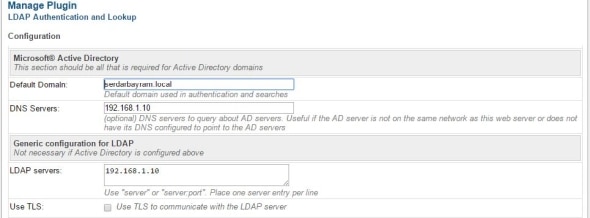
Bu bölümde ;
Search User : domainname\herhangibirhesap
Password :Hesap Parolası
LAP Schema : Microsoft@Active Directory
Search Base : DC=domainAdiniz,DC=local (Bu Şekilde AD içierisindeki bütün OU ları kapsar)
Kutucukları işaretleyip save change diyoruz.

Yaptığımız değişiklikleri kayıt ediyoruz.
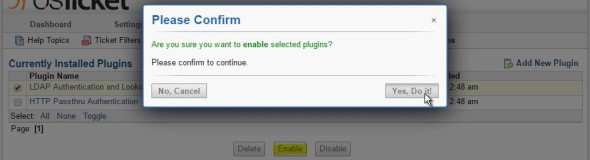

Http Passthru eklentisini de yüklemiştim bu eklentinin ayarlarına giriyorum ve her kullanıcı hesabı için doğrulama yapabilsin kutucuklarını seçiyorum ve bu eklentiyi de kayıt ettikten sonra enable ediyorum.

Şu an her iki eklentimde Enable durumda.

Artık Kullanıcım mail hesabı ve AD parolası ile sisteme login olabilir.
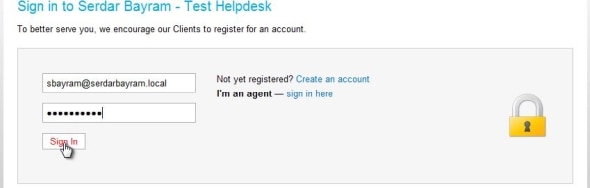
Login olduktan sonra aşağıdaki gibi daha önce açtığı bütün çağrıları ve çağrılara ait bütün detayları görüntüleyebilir.

Admin Panelinde User hesaplarının görünümü ise aşağıdaki gibi olacaktır.
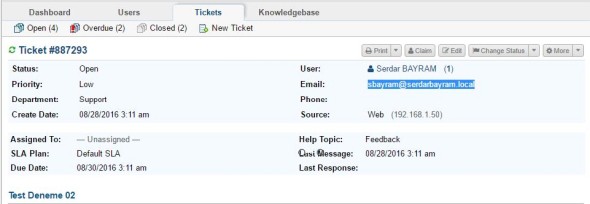
Buradaysa kullanıcı hesap bilgilerini girerek sistemde oturum açan kullanıcıların Register olduğunu görebilirsiniz.

Osticket üzerinde LDAP Active directory Authentication işlemi bu kadar arkadaşlar.
Hazırlayan
Serdar BAYRAM






Rica ederim.
Uzun zamandir aradigim bir bilgiye sizin sayenizde kolayca eristim, cok guzel paylasimlar yapiyorsunuz Serdar Bey, lutfen devam edin paylasimlariniza.
Gonulden tesekkur ederim.